Άλλες γλώσσες:
Εισαγωγή στο JOSM
Ορολογία JOSM
Κόμβος
- Ένας κόμβος είναι ένα σημείο.
Γραμμή
- Μία γραμμή είναι μια ευθεία που συνδέει πολλούς κόμβους. Η γραμμή, επομένως, είναι ένας γενικός όρος για σειρές ενωμένων κόμβων, όχι μόνο για δρόμους ή διαδρομές στην πραγματικότητα.
Σχέση
- Μια σχέση είναι μια ταξινομημένη ακολουθία από γραμμές και κόμβους, ένα λογικό δοχείο που χρησιμοποιείται για την ομαδοποίηση στοιχείων. Μόνο το 1% των δεδομένων μοντελοποιείται χρησιμοποιώντας σχέσεις.
Περιοχή
- Μια περιοχή είναι μία γραμμή της οποίας τα άκρα συνδέονται.
Ετικέτα
- Οι ετικέτες περιγράφουν τι αντιπροσωπεύει κάθε κόμβος, γραμμή ή σχέση. Τα κλειδιά είναι βασικά μεγαλύτερες κατηγορίες, όπως "Αυτοκινητόδρομος" ή "Χρήση γης", ενώ οι τιμές είναι συγκεκριμένα χαρακτηριστικά, όπως "Κύριος δρόμος" ή "Οδός κατοικιών" και "Οικιστική" ή "Λιανική" χρήση γης. Για παράδειγμα
highway=residentialείναι ένα ζεύγος με κλειδί τοhighwayκαι τιμή τοresidentialκαι αντιπροσωπεύουν έναν οικιστικό δρόμο.
Εάν ένας δρόμος, ένα ίχνος ή ένα μονοπάτι είναι καμπυλωτό, η καμπύλη προσεγγίζεται χρησιμοποιώντας έναν αριθμό κόμβων μέσα σε μια διαδρομή και σύντομες γραμμές που τους συνδέουν. Εάν μία διαδρομή έχει κατεύθυνση, αυτό υποδεικνύεται εν μέρει χρησιμοποιώντας ετικέτες. Για παράδειγμα, το "oneway=yes" είναι ένας δρόμος που πηγαίνει μόνο προς μία κατεύθυνση. Άλλες ετικέτες αναφέρονται στο να βρίσκεστε στα αριστερά και δεξιά της κατεύθυνσης της διαδρομής κατά μήκος της διαδρομής (δηλ. ακτογραμμή).
Εκκίνηση του JOSM
Το JOSM είναι ένα πρόγραμμα Java, μπορείτε να το αποκτήσετε από τη σελίδα Λήψης που περιέχει συνδέσμους λήψης και σύνδεσμο για περαιτέρω βοήθεια.
Εάν δεν ξέρετε πώς να το ξεκινήσετε, ρωτήστε κάποιον που είναι εξοικειωμένος με την πλατφόρμα σας ή άλλους χαρτογράφους OSM πώς να εκτελέσετε ένα πρόγραμμα Java.
Η πρώτη σας επεξεργασία με το JOSM
Οθόνη καλωσορίσματος
Όταν ξεκινά το JOSM, σας παρουσιάζει μερικά μηνύματα σχετικά με τις πρόσφατες αλλαγές στο JOSM. Θα πρέπει να ρίξετε μια ματιά σε αυτή τη σελίδα από καιρό σε καιρό, καθώς σας κρατά ενήμερους για μερικές από τις πιο ενδιαφέρουσες αλλαγές.
Λήψη
Το επόμενο βήμα είναι η λήψη ορισμένων δεδομένων. Μπορείτε να εξασκηθείτε στη χρήση του JOSM κατεβάζοντας τη γειτονιά σας ή την περιοχή σας που γνωρίζετε ή επισκεφτήκατε πρόσφατα.
Δεδομένα OSM
Στη συνέχεια, προσθέστε δεδομένα για αυτήν την περιοχή από τον κύριο διακομιστή, κάνοντας κλικ στο: Λήψη από το OSM (
Ctrl+Shift+↓).

Θα εμφανιστεί το παράθυρο Λήψη που περιέχει έναν χάρτη του κόσμου. Πρέπει να επιλέξετε μια μικρή περιοχή για την επεξεργασία σας, όχι ολόκληρη την υδρόγειο (γιατί θα δείτε το μήνυμα "Η περιοχή Λήψης είναι πολύ μεγάλη").
Για να μετακινηθείτε στον χάρτη και να επιλέξετε τη συγκεκριμένη περιοχή που θέλετε να κατεβάσετε, υπάρχουν αρκετά εργαλεία:
- Κάντε κλικ με το δεξί κουμπί του ποντικιού για να σύρετε τον χάρτη
- Χρησιμοποιήστε τον τροχό κύλισης για μεγέθυνση και σμίκρυνση
- Κάντε κλικ με το αριστερό κουμπί του ποντικιού και μετακινήστε το ποντίκι για να ορίσετε μια περιοχή.
Αφού εξαφανιστεί το σφάλμα "Περιοχή λήψης πολύ μεγάλη" και επιλέξετε μια περιοχή, κάντε κλικ στο "Λήψη" για να πάρετε τα δεδομένα από τον κύριο διακομιστή.
Ενεργοποίηση εναέριων εικόνων
Για τα περισσότερα μέρη στη γη υπάρχει τουλάχιστον μία διαθέσιμη εικόνα. Μπορείτε να επιλέξετε μία από το μενού Εικόνες στο επάνω μέρος του προγράμματος επεξεργασίας. Το Bing και το Mapbox είναι δημοφιλή, αλλά ενδέχεται να υπάρχουν πιο πρόσφατες πηγές για την τοποθεσία σας. Σημειώστε ότι όλοι οι τοπικοί πόροι εικόνων, οι οποίοι είναι διαθέσιμοι για την περιοχή στην οποία εργάζεστε αυτήν τη στιγμή, εμφανίζονται στο κάτω μέρος του μενού Εικόνων.
Οι εικόνες μπορεί να έχουν διαφορετικά επίπεδα λεπτομέρειας και σαφήνειας σε διαφορετικά σημεία, επομένως συχνά αξίζει να ελέγχετε διαφορετικές εικόνες. Απλώς επιλέξτε μία από αυτές από το μενού εικόνων και είστε έτοιμοι να ξεκινήσετε.
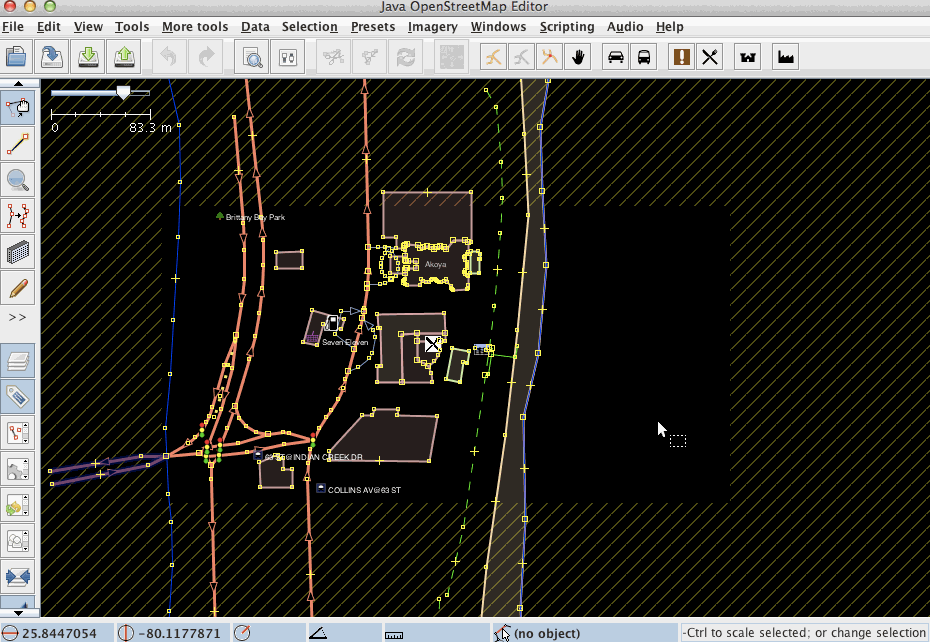
Όταν χρησιμοποιείτε εικόνες, να έχετε κατά νου ότι οι εικόνες μπορεί να είναι μετατοπισμένες. Δηλαδή, λόγω της πολυπλοκότητας στην επεξεργασία δορυφορικών εικόνων, τα χαρακτηριστικά των εικόνων ενδέχεται να μην βρίσκονται στην ίδια θέση με τον πραγματικό κόσμο. Για αναφορά, ελέγξτε τις υπάρχουσες λειτουργίες στα δεδομένα του OpenStreetMap και συγκρίνετε τις με τις εικόνες ή κατεβάστε ίχνη GPS. Για λήψη ιχνών GPS από το OpenStreetMap, τσεκάρετε το πλαίσιο "Raw GPS" στο παράθυρο διαλόγου λήψης. Εάν παρατηρήσετε μια μετατόπιση στις εικόνες, μπορείτε να τη διορθώσετε επιλέγοντας το στοιχείο "Νέα μετατόπιση" στο μενού "Εικόνα".
Επεξεργασία στο JOSM
Το JOSM είναι ένας επεξεργαστής εκτός σύνδεσης που σημαίνει ότι ό,τι κάνετε δεν θα είναι ορατό σε κανέναν άλλον μέχρι να το ανεβάσετε στον διακομιστή. Αυτό καθιστά δυνατό να πειραματιστείτε με τη μετακίνηση, την προσθήκη ετικετών, την προσθήκη και τη διαγραφή στοιχείων επανειλημμένα χωρίς να χαλάσει τίποτα. Οι επόμενες ενέργειες σε ένα μεμονωμένο στοιχείο θα μεταφερθούν στη βάση δεδομένων ως μία μόνο τροποποίηση κατά τη μεταφόρτωση.
Προσθήκη ενός Κόμβου ή μίας Γραμμής
Το πρώτο βήμα της πραγματικής επεξεργασίας είναι να προσθέσετε έναν κόμβο ή μία γραμμή στα δεδομένα OSM. Μπορείτε να προσθέσετε αυτόνομους κόμβους ή μπορείτε να προσθέσετε κόμβους σε γραμμές ειδικά όπου υπάρχει διασταύρωση μεταξύ δύο γραμμών.
Για να προσθέσετε έναν κόμβο, ενεργοποιήστε τη λειτουργία "Σχεδίαση Κόμβων", είτε κάνοντας κλικ στο κουμπί στην αριστερή μπάρα μενού είτε πατώντας το πλήκτρο "A" στο πληκτρολόγιο (το κουμπί θα πρέπει στη συνέχεια να τονιστεί).
Στη συνέχεια, μετακινήστε τον δείκτη του ποντικιού στο σημείο όπου θέλετε να προσθέσετε τον κόμβο — επάνω σε μία γραμμή ή επάνω στο GPS ίχνος σου (αν έχετε ανεβάσει κάποιο) — και κάντε αριστερό κλικ εκεί που θέλετε να τοποθετήσετε τον κόμβο. Ένα κόκκινο σημείο (επιλεγμένος κόμβος) θα εμφανιστεί και μια γραμμή-λάστιχο θα εκτείνεται από τον κόμβο μέχρι τον δείκτη του ποντικιού. Αν δημιουργήσετε επόμενους κόμβους, οι προηγούμενοι θα εμφανίζονται ως κίτρινοι κόμβοι.
Μια σειρά από ενωμένους κόμβους σχηματίζει μία διαδρομή.
Προσθήκη Ετικετών
Οι γραμμές ή οι κόμβοι από μόνοι τους δεν είναι πολύ χρήσιμοι εκτός και αν έχουν λάβει ετικέτα για να πουν αυτό που αντιπροσωπεύουν. Η σελίδα Χαρακτηριστικά Χάρτη εμφανίζει μερικές δημοφιλείς ετικέτες, αλλά αυτή η σελίδα δεν θα είναι ποτέ πλήρης για όλες τις ετικέτες.
Το πρώτο βήμα για την προσθήκη ετικετών είναι να βεβαιωθείτε ότι το παράθυρο Ετικέτες/Μέλη είναι ανοιχτό στη δεξιά πλευρά του JOSM. Το κουμπί στα αριστερά πρέπει να τονιστεί. Εάν δεν είναι επισημασμένο, κάντε κλικ πάνω του ή πατήστε
Alt+Shift+P.
Θα δείτε τρία κουμπιά: Προσθήκη,
Επεξεργασία και
Διαγραφή.
Για να επεξεργαστείτε τις ιδιότητες ενός κόμβου ή μίας γραμμής (όπως η προσθήκη μιας ετικέτας) στο παράθυρο Ετικέτες/Μέλη, πρέπει να επιλεγεί η γραμμή ή ο κόμβος.
- Μπείτε στη λειτουργία Επιλογής κάνοντας κλικ στα
εικονίδια στα αριστερά ή πατώντας το πλήκτρο
S. - Επισημάνετε τον τρόπο ή τον κόμβο που θέλετε να επιλέξετε και, στη συνέχεια, κάντε κλικ στο
κουμπί Προσθήκη.
- Ένα κουτί διαλόγου θα εμφανιστεί, και θα σας ζητηθεί να επιλέξετε ένα κλειδί και μια τιμή για κάθε ετικέτα. Πληκτρολογήστε το ζεύγος κλειδιού/τιμής που αντιπροσωπεύει την ετικέτα που δημιουργείτε. Για παράδειγμα, για το κλειδί μπορείτε να πληκτρολογήσετε "amenity" και για την τιμή "fountain" (χωρίς εισαγωγικά).
- Κάντε κλικ στο OK. Έχετε πλέον βάλει ετικέτα στην γραμμή σας. Μπορείτε να προσθέσετε πολλές ετικέτες σε ένα αντικείμενο.
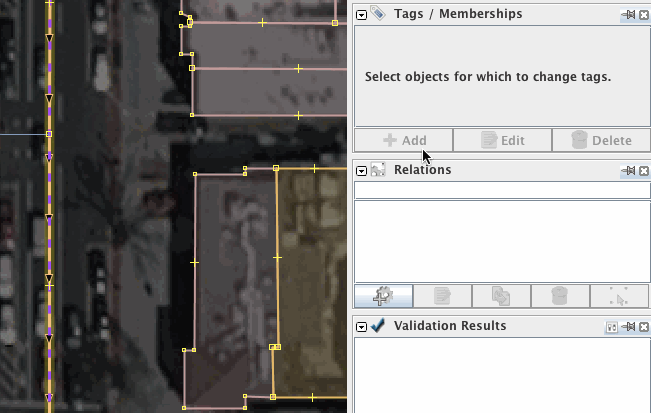
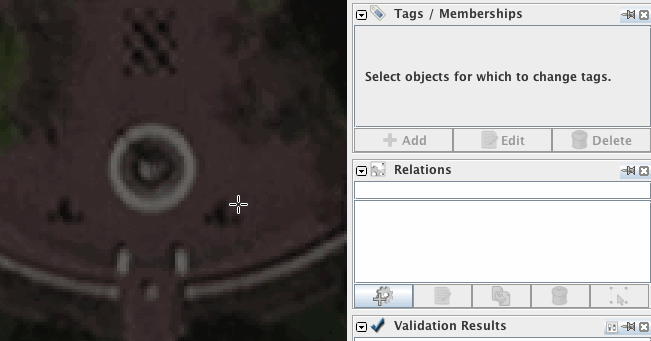
Προεπιλογές
Αντί να προσθέτετε ετικέτες χειροκίνητα, μπορείτε επίσης να χρησιμοποιήσετε Προεπιλογές.
Όλες οι προεπιλογές μπορούν να βρεθούν:
- στο κύριο μενού (φαίνεται παρακάτω στα αριστερά)
- στην κύρια εργαλειοθήκη (χωρίς εικόνα παρακάτω)
- στο αναδυόμενο μενού με τη συντόμευση
F3(εμφανίζεται παρακάτω στα δεξιά)
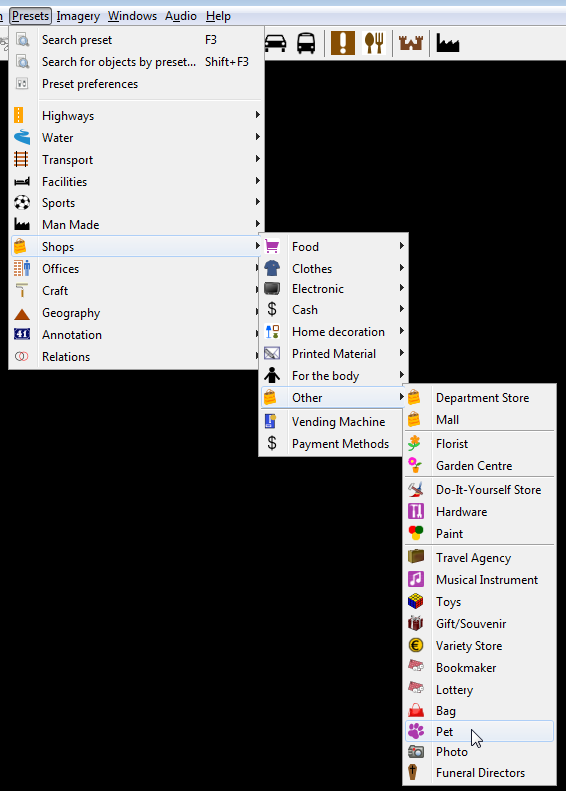
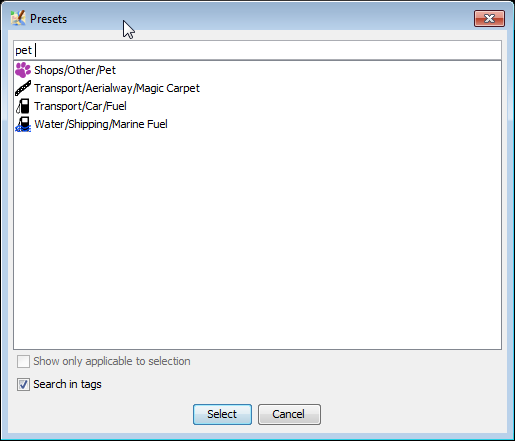
Οι προεπιλογές για το τρέχον επιλεγμένο αντικείμενο(α) μφανίζονται πάνω από τις ετικέτες στοπαράθυρο Ετικέτες/Μέλη:
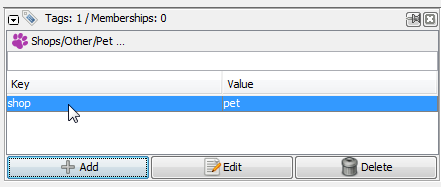
Το αριστερό κλικ του ποντικιού στον αντίστοιχο προκαθορισμένο τίτλο θα ανοίξει την πλήρη προβολή
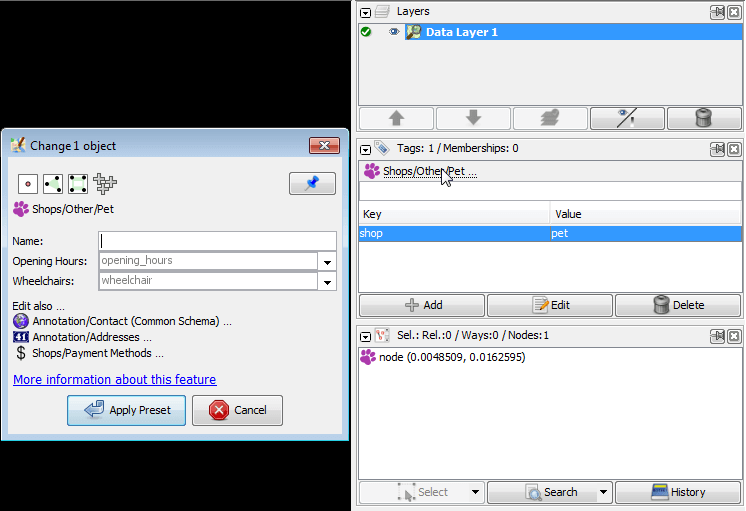
Μεταφόρτωση στο OSM
Εάν είστε ευχαριστημένοι με όλα αυτά που έχετε κάνει, τότε πρέπει να ανεβάσετε την εργασία σας στον διακομιστή OSM. Κάντε κλικ στο κουμπί.
Αυτό θα ενεργοποιήσει αυτόματα μια επικύρωση (en) των αλλαγών σας. Ελέγξτε όλες τις προειδοποιήσεις επικύρωσης και προσπαθήστε να τις επιλύσετε πριν τις ανεβάσετε. Αυτό θα αποτρέψει ατυχή λάθη, όπως αντικείμενα χωρίς ετικέτα ή μη συνδεδεμένους δρόμους. Σημειώστε ότι οι προειδοποιήσεις επικυρωτή μπορεί επίσης να είναι λανθασμένες σε σπάνιες ειδικές περιπτώσεις.
Πριν ανεβάσετε, προσθέστε ένα σωστό σχόλιο συνόλου αλλαγών και καθορίστε ποια πηγή χρησιμοποιήσατε. Αυτό είναι σημαντικό, καθώς θα δείξει σε άλλους χρήστες που βλέπουν τα σύνολα αλλαγών σας τι είχε σκοπό να τροποποιήσει αυτό το σύνολο αλλαγών και από πού πήρατε τις πληροφορίες.
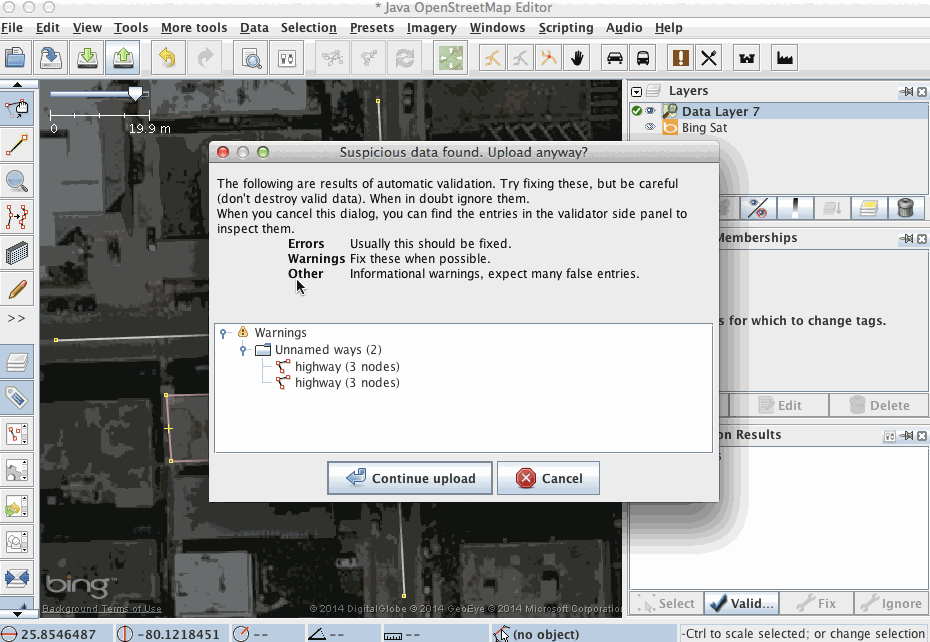
Το JOSM θα σας δώσει μια επισκόπηση των στοιχείων που πρόκειται να ανεβάσει. Θα σας ζητηθεί να παράσχετε μια σύντομη περίληψη κειμένου και την πηγή των τροποποιήσεών σας. Αυτή η περιγραφή θα αποθηκευτεί με τα δεδομένα σας στον διακομιστή και παρέχει πληροφορίες για τη λίστα Πρόσφατων Αλλαγών, για παράδειγμα.
Εάν χρειάζεστε περισσότερες λεπτομέρειες ή έχετε ερωτήσεις σχετικά με τη διαδικασία μεταφόρτωσης, καλύπτεται επακριβώς στην ενότητα Μεταφόρτωση δεδομένων.
Σας ευχαριστούμε!
Ευχαριστούμε για τη συνεισφορά σας στη βάση δεδομένων OSM. Για περισσότερες πληροφορίες, ανατρέξτε στη σελίδα βοήθειας ή απλώς πατήστε το F1 πάνω από τα κουμπιά ή οποιοδήποτε στοιχείο διεπαφής στο JOSM. Αυτό θα σας οδηγήσει απευθείας στην αντίστοιχη σελίδα βοήθειας.
Τι ακολουθεί
Αποτελέσματα της δουλειάς σας
- Οι αλλαγές σας θα εμφανιστούν στο "Τυπικό" επίπεδο probably πιθανότατα μέσα σε λίγα λεπτά.
- Τα δεδομένα στο λογισμικό δρομολόγησης, στους χάρτες και σε άλλες υπηρεσίες θα ενημερώνονται για κάθε υπηρεσία (από λεπτά σε ημέρες, εβδομάδες και μήνες)
Πείτε στους φίλους σας
- Πείτε στους φίλους σας πόσο εύκολο είναι να ενημερώσετε δεδομένα και πώς οι αλλαγές σας εμφανίζονται γρήγορα. Οδηγοί φορτηγών, ταχυμεταφορείς, φωτογράφοι, ποδηλάτες, δημοσιογράφοι, ψαράδες και απλά δρομείς με GPS είναι πάντα ευπρόσδεκτοι στο OSM.
- Οι ακριβείς και πραγματικές πληροφορίες μπορεί να επηρεάσουν τον τρόπο με τον οποίο παίρνετε αποφάσεις στη ζωή σας. Όσο περισσότερα άτομα είναι ενεργά στο έργο, τόσο πιο γρήγορα ενημερώνονται τα δεδομένα. Και ενώ μόνο λίγοι συνεισφέροντες μπορούν να χαρακτηριστούν ως "ενεργοί" σε μια δεδομένη χρονική στιγμή. Κάθε μικρή αλλαγή προωθεί το OSM σε πλήρη και πραγματική κατάσταση.
- Τα δεδομένα OSM μπορούν να προβληθούν ως ρολόγια: χωρίς βέλος δεν θα γνωρίζατε τα λεπτά. Συχνά είναι ξεπερασμένο - απλώς ανανεώστε το. Όταν σταματούν τα ρολόγια τα κουρδίζουμε ξανά.
- Το OpenStreetMap αφορά ολόκληρο τον πλανήτη, με τον ίδιο τρόπο που το ρολόι σας αφορά την τρέχουσα ώρα.
Εξωτερικοί σύνδεσμοι
- Τα πρώτα σας βήματα με το JOSM - ο επεξεργαστής Java OpenStreetMap 02/09/2016 από τον Ramya Ragupathy στο ιστολόγιο Mapbox
Δείτε επίσης
Πίσω στη Βασική Βοήθεια


